如何利用Photoshop CC简单处理破旧图片
2014-09-11 16:27作者:下载吧
许多人都可能会出现这种情况,当自己在翻查相册的时候,都会翻到一些自己、自己父亲或者是更加老一辈的祖父等等的黑白照,这些照片许多都已经因为常年的折叠或者相片的老旧而出现裂痕的形象,而这些照片往往是已经没有了胶片也没有备份,那么这个时候想回忆过去,那该怎么办呢。不用担心,下面小编我就来教大家利用Photoshop(也就是PS)来修补这些破旧照片的简单小技巧。
首先,我们要把我们所要处理的图片进行扫描存进电脑里面
(因为涉及到隐私问题,小编我在处理的时候使用在网上找到的图片来进行模拟修补)
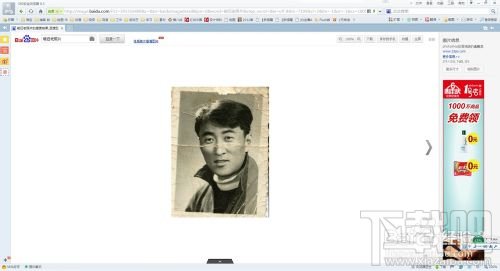

打开我们的Photoshop软件,进入到界面,我在这里使用的是PhotoshopCC

然后我们把我们所要修补的照片拖到我们的界面里面,软件会自动弹出你所要修的图片
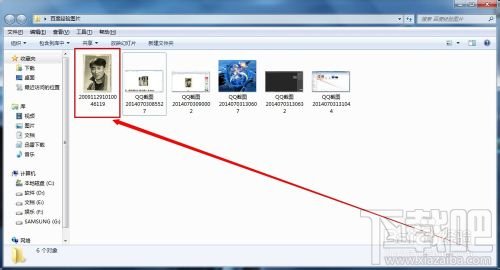

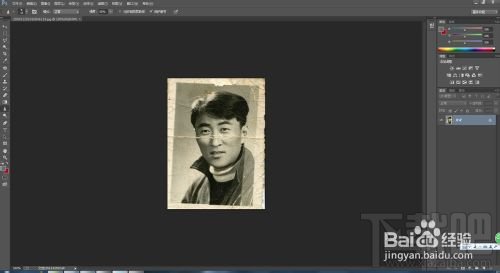
现在我们就来开始修补我们的照片
首先把我们的照片通过图层拖动到新建图层的图标上新建出一个拷贝图层
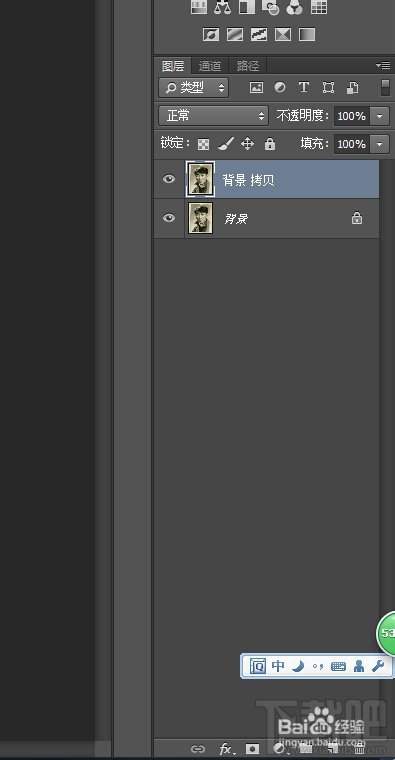
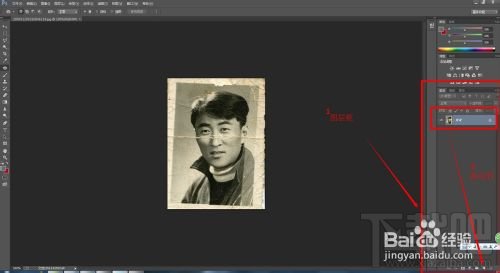
然后我们把视线移至工具栏选择修补工具,利用修补工具在图片上选择我们需要修补的区域。把所需要修补的地方拖动到与修补地方色差相接近的地方
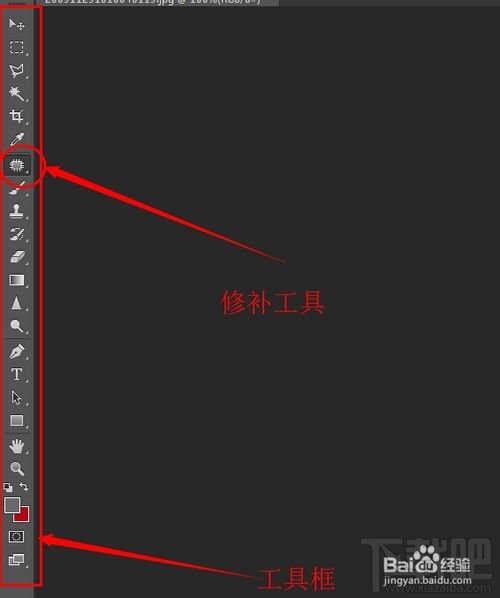
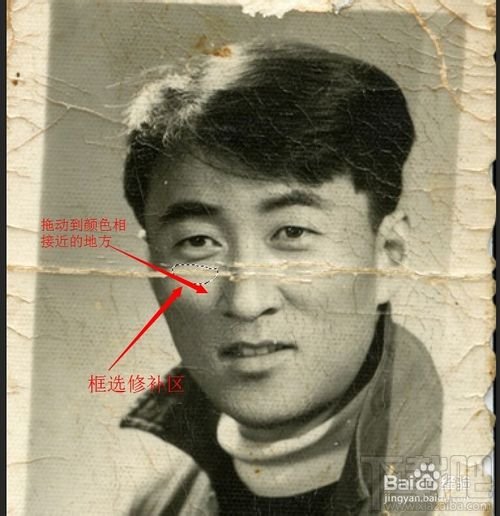
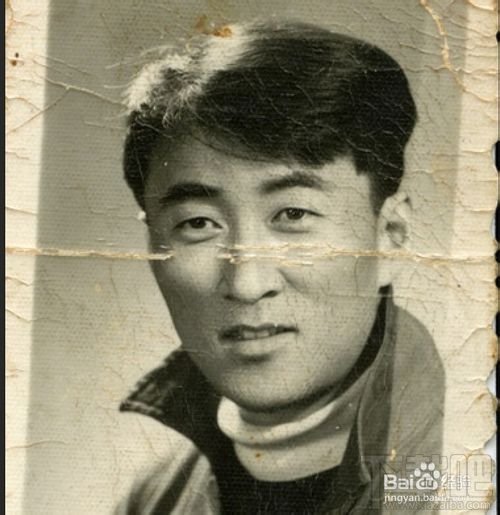
剩下的也是一样如此类推我们就把所有的裂缝都修补完了
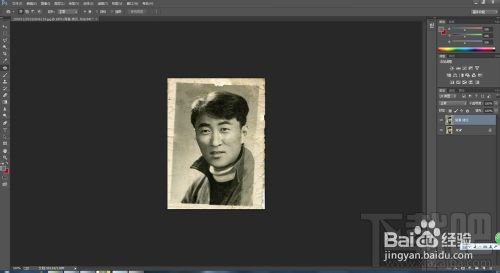
当然你还会发现你的图片里还有部分感觉看不清楚的色块,这可能是相片的太老旧的原因,这个时候我们可以通过我们的模糊工具,对相片进行简单的模糊处理
(PS:使用模糊工具修正图片的时候要在色差相近的地方进行模糊,这个过程我们需要比较耐心,这样做出来的效果才会好看。)


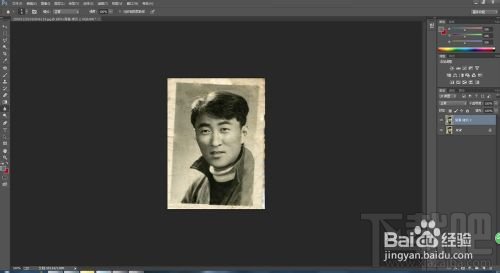
看是不是整个相片的感觉焕然一新了呢
